Android_应用初体验
介绍
本文将介绍如何构建简单的Android应用。首先,了解如何通过Android Studio创建“Hello, World!”项目并运行它。然后,为应用创建一个新界面,该界面会接受用户输入,并切换到应用中的一个新屏幕以显示用户输入内容。
开始之前,需要了解有关Android应用的两个基本概念:它们如何提供多个入口点,以及它们如何适应不同的设备。
应用提供多个入口点
Android应用都是将各种可单独调用的组件加以组合构建而成。例如,activity是提供界面(UI)的一种应用组件。
“主”activity在用户点按您的应用图标时启动。还可以将用户从其他位置(例如,从通知中,甚至从其他应用中)引导至某个activity。
其他组件(如WorkManager)可使应用能够在没有界面的情况下执行后台任务。
应用可适应不同的设备
Android允许您为不同的设备提供不同的资源。例如,您可以针对不同的屏幕尺寸创建不同的布局。系统会根据当前设备的屏幕尺寸确定要使用的布局。
如果应用的任何功能需要使用特定的硬件(例如摄像头),您可以在运行时查询该设备是否具有该硬件,如果没有,则停用相应的功能。您可以指定应用需要使用特定的硬件,这样,Google Play就不会允许在没有这些硬件的设备上安装应用。
界面布局
Android应用的界面(UI)以布局和微件的层次结构形式构建而成。布局是ViewGroup对象,即控制其子视图在屏幕上的放置方式的容器。微件是View对象,即按钮和文本框等界面组件。
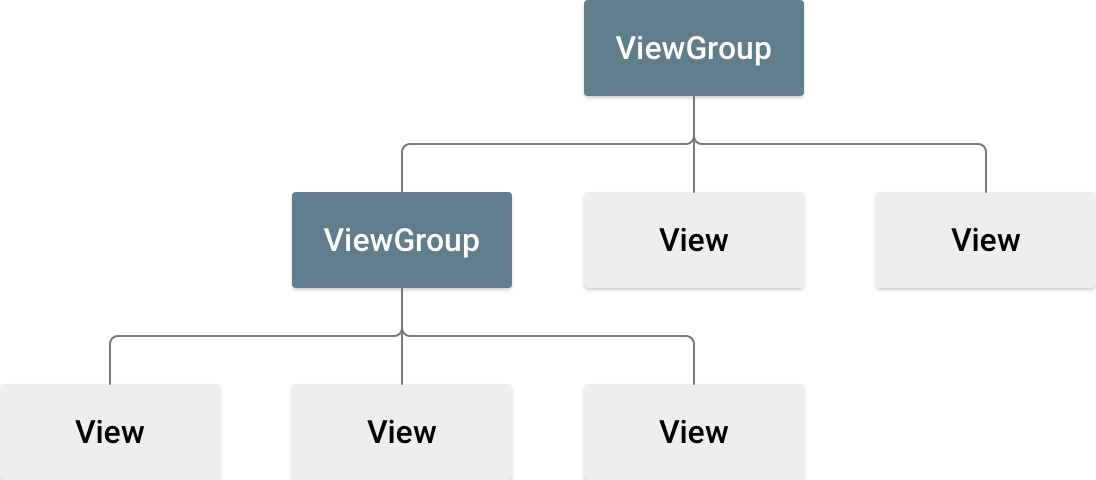
Android提供了ViewGroup和View类的XML词汇表,因此界面的大部分内容都在XML文件中定义。
Android Studio的布局编辑器会在开发者拖放视图构建布局时自动编写XML代码,如何使用布局编辑器创建布局呢?
构建简单的界面 - 布局编辑器
左下方的Component Tree面板显示布局的视图层次结构。在本例中,根视图是ConstraintLayout,它仅包含一个TextView对象。
ConstraintLayout是一种布局,它根据同级视图和父布局的约束条件定义每个视图的位置,这样一来,使用扁平视图层次结构既可以创建简单布局,又可以创建复杂布局。这种布局无需嵌套布局。嵌套布局是布局内的布局,会增加绘制界面所需的时间。
例如可以声明以下布局。
- 视图A距离父布局顶部16dp
- 视图A距离父布局左侧16dp
- 视图B距离视图A右侧16dp
- 视图B与视图A顶部对齐

添加文本框
按照下面的步骤添加文本框:
- 首先,需要移除布局中已有的内容。在Componrnt Tree面板中点击TextView,然后按Delete键。
- 在Palette面板中,点击Text以显示可用的文本控件。
- 将Plain Text拖动到设计编辑器中,并将其放在靠近布局顶部的位置。这是一个接受纯文本输入的
EditText微件。 - 点击设计编辑器中的视图。现在,可以在每个角上看到调整视图大小的正方形手柄,并在每个边上看到圆形约束锚点。为了更好地控制,可能需要放大编辑器。
- 点击并按住顶边上的锚点,将其向上拖动,直至其贴靠到布局顶部,然后将其释放。这是一个约束条件:它会将视图约束在已设置的默认外边距内。在本例中,将其设置为距离布局顶部16dp。
- 使用相同的过程创建一个从视图左侧到布局左侧的约束条件。
结果如图。

添加按钮
- 在Palette面板中,点击Buttons
- 将Button微件拖到设计编辑器中,并将其放在靠近右侧的位置。
- 创建一个从按钮左侧到文本框右侧的约束条件。
- 如需按水平对齐约束视图,请创建一个文本基线之间的约束条件。为此,请右键点击按钮,然后选择
Show Baseline。基线锚点显示在按钮内部。点击并按住此锚点,然后将其拖动到相邻文本框中显示的基线锚点上。(也可以右键点击文本框,从文本框内部发出基线锚点,拖动到相邻按钮中显示的基线锚点上。)
结果应如图所示。
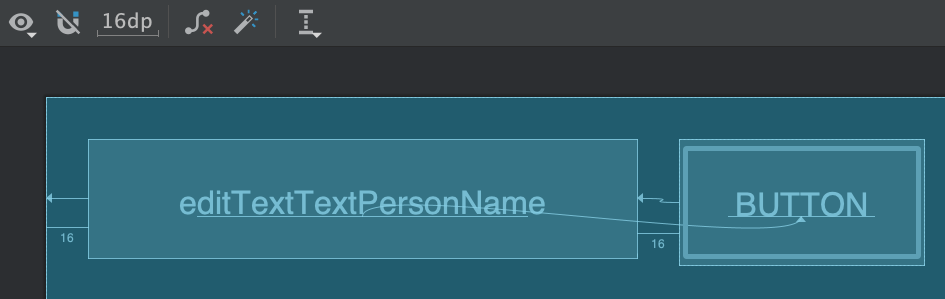
还可以根据顶边或底边实现水平对齐。但按钮的图片周围有内边距,因此如果以这种方式对齐,那么它们看上去是没有对齐的。
更改界面字符串
若要预览界面,点击工具栏中的Select Design Surface,然后选择Design。文本输入和按钮标签应设置为默认值。
若要更改界面字符串,按以下步骤操作:
-
Project窗口,打开
app > res > values > strings.xml。这是一个字符串资源文件,可以在此文件中指定所有界面字符串。可以利用该文件在一个位置管理所有界面字符串,使字符串的查找、更新和本地化变得更加容易。 -
点击窗口顶部的
Open editor。此时将打开Translations Editor,它提供了一个可以添加和修改默认字符串的简单界面。还有助于让所有已翻译的字符串井然有序。 -
点击加号Add Key可以创建一个新字符串作为文本框的“提示文本”。此时会打开如图所示的窗口。

在Add Key对话框中,完成以下步骤:
- 在
Key字段中输入“edit_message”。 - 在
Default Value字段中输入“Enter a message”。 - 点击
OK。
- 在
-
再添加一个名为"
button_send"且值为"Send"的键。
现在,您可以为每个视图设置这些字符串。若要返回布局文件,请点击标签页栏中的activity_main.xml。然后,添加字符串,如下所示:
- 点击布局中的文本框。如果右侧还未显示
Attributes窗口,请点击右侧边栏上的Attributes。 - 找到
text属性(当前设为“Name”)并删除相应的值。 - 找到
hint属性,然后点击文本框右侧的 (
(Pick a Resource)。在显示的对话框中,双击列表中的edit_message。 - 点击布局中的按钮,找到其
text属性(当前设为“Button”)。然后点击 (
(Pick a Resource),并选择button_send。
让文本框大小可灵活调整
若要创建一个适应不同屏幕尺寸的布局,需要让文本框拉伸以填充去除按钮和外边距后剩余的所有水平空间。
继续操作之前,点击工具栏中的Select Design Surface,然后选择Blueprint。
若要让文本框大小可灵活调整,请按以下步骤操作:
-
选择两个视图。若要执行此操作,请点击一个视图,在按住
Shift键的同时点击另一个视图,然后右键点击任一视图并依次选择Chains > Create Horizontal Chain。布局随即显示出来,如图所示。

链是两个或多个视图之间的双向约束条件,可让您采用一致的方式安排链接的视图。
-
选择按钮并打开
Attributes窗口。然后使用Constraint Widget将右外边距设为16 dp。 -
点击文本框以查看其属性。然后,点击宽度指示器(途中红框框住的地方)两次,确保将其设置为锯齿状线(Match Constraints),如图中的
标注1所示。
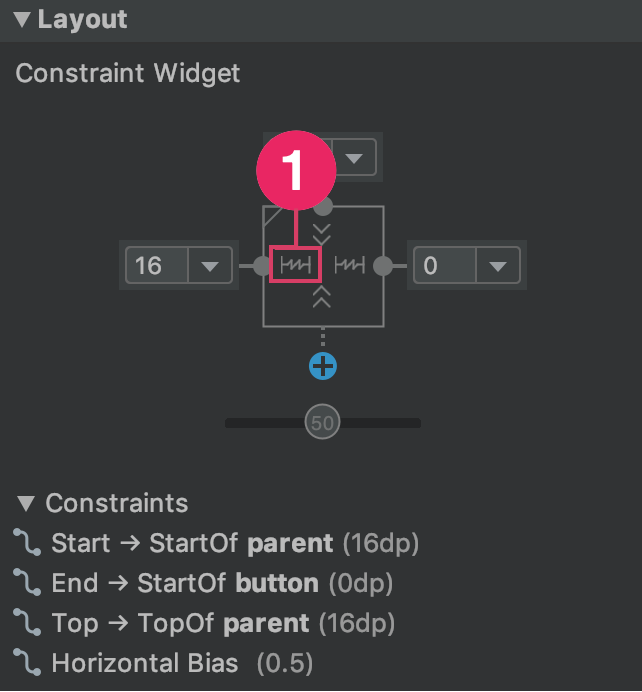
“Match constraints”表示宽度将延长以符合水平约束条件和外边距的定义。因此,文本框将拉伸以填充去除按钮和所有外边距后剩余的水平空间。
现在,布局已经完成,如图。

最终布局XML应为以下内容:将其与Code标签页中看到的内容进行比较看看错了没。属性顺序不同没影响。
1 |
|
此时可以测试运行一下。
下面构建在点按按钮后启动的另一个activity。
启动另一个Activity
将向MainActivity添加一些代码,以便在用户点按Send按钮时启动一个显示消息的新activity。
响应“Send”按钮
向MainActivity类添加一个在用户点按Send按钮时调用的方法:
-
在
app > java > com.example.myfirstapp > MainActivity文件中,添加以下sendMessage()方法桩,这个方法将在某个事件发生后被回调。1
2
3
4
5
6
7
8
9
10public class MainActivity extends AppCompatActivity
{
// ...
/* Called when the user taps the Send Button */
public void sendMessage(View view)
{
// Do something in response to button
}
}可能会看到一条错误,因为Android Studio无法解析用作方法参数的View类。若要清除错误,点击View声明,将光标置于其上,然后按Alt+Enter(在 Mac 上则按Option+Enter)进行快速修复。如果出现一个菜单,选择Import class。
-
返回到activity_main.xml文件,并从该按钮调用此方法:
- 选择布局编辑器中的相应按钮。
- 在Attributes窗口中,找到
onClick属性,并从其下拉列表中选择sendMessage[MainActivity];或者在activity_main.xml中的Button标签中加入android:onClick="sendMessage"属性。
现在,当用户点按该按钮时,系统将调用
sendMessage()方法。请注意此方法中提供的详细信息。系统需要这些信息来识别此方法是否与
android:onClick属性兼容。具体来说,此方法具有以下特性:- public。
- 返回值为空,或在
Kotlin中为隐式Unit。 View是唯一的参数。这是在第1步结束时点击的View对象。
-
接下来,填写此方法,以读取文本字段的内容,并将该文本传递给另一个activity。
构建一个intent
Intent是在相互独立的组件(如两个activity)之间提供运行时绑定功能的对象。Intent表示应用执行某项操作的意图。可以使用intent执行多种任务,但在本例中,intent将用于启动另一个activity。
在MainActivity中,添加EXTRA_MESSAGE常量和sendMessage()代码,如下所示:
1 | public class MainActivity extends AppCompatActivity { |
DisplayMessageActivity仍有错误,但没有关系,下一部分中将修复错误。
sendMessage()将发生以下情况:
Intent构造函数会获取两个参数:Context和Class。
Context参数首先会被使用,因为Activity类是Context的子类,在构造activity时,则先构造context父模块。
在本例中,系统将Intent传递到的应用组件的class参数是要启动的activity。putExtra()方法将editText的值添加到intent。Intent能够以称为"extra"的键值对形式携带数据。
key是一个公共常量EXTRA_MESSAGE,因为下一个activity将使用该键检索文本值。为intent extra定义键时,最好使用应用的软件包名称作为前缀。这样可以确保这些键是独一无二的,这在应用需要与其他应用进行交互时很重要。
value是message,即为editText的内容。将在下一个activity中获取。startActivity()方法将启动一个由Intent指定的DisplayMessageActivity实例,接下来需要创建该类。
创建第二个activity
- 在Project窗口中,右键点击app文件夹,然后依次选择
New > Activity > Empty Activity。 - 在
Configure Activity窗口中,输入“DisplayMessageActivity”作为Activity Name。将所有其他属性保留为默认设置,然后点击Finish。
Android Studio会自动执行下列三项操作:
- 创建
DisplayMessageActivity文件。 - 创建
DisplayMessageActivity文件对应的布局文件activity_display_message.xml。 - 在
AndroidManifest.xml中添加所需的<activity>元素。
如果您运行应用并点按第一个activity上的按钮,将启动第二个activity,但它为空。这是因为第二个activity使用模板提供的空布局。
添加文本视图
新activity包含一个空白布局文件。请按以下步骤操作,在显示消息的位置添加一个文本视图:
- 打开
app > res > layout > activity_display_message.xml文件。 - 点击工具栏中的

Enable Autoconnection to Parent。系统将启用Autoconnect。 - 在
Palette面板中,点击Text,将TextView拖动到布局中,然后将其放置在靠近布局顶部中心的位置,使其贴靠到出现的垂直线上。Autoconnect将添加左侧和右侧约束条件,以便将该视图放置在水平中心位置。 - 再创建一个从文本视图顶部到布局顶部的约束条件,使该视图如图1中所示。
或者,您可以对文本样式进行一些调整,方法是在Attributes窗口的Common Attributes面板中展开textAppearance,然后更改textSize和textColor等属性。
显示消息
在此步骤中,修改第二个activity以显示第一个activity传递的消息。
在DisplayMessageActivity中,将以下代码添加到onCreate()方法中:
1 |
|
添加向上导航功能
应用中,不是主入口点的每个屏幕(所有不是主屏幕的屏幕)都必须提供导航功能,以便将用户引导至应用层次结构中的逻辑父级屏幕。为此,请在应用栏中添加向上按钮。
若要添加向上按钮,需要在AndroidManifest.xml文件中声明哪个activity是逻辑父级。打开app > manifests > AndroidManifest.xml文件,找到DisplayMessageActivity的<activity>标记,然后将其替换为以下代码:
1 | <activity android:name=".DisplayMessageActivity" |
Android系统现在会自动向应用栏添加向上按钮。